告别反复截屏,电脑上做出长图其实很简单!
如何制作文字长图?word如何生成长图
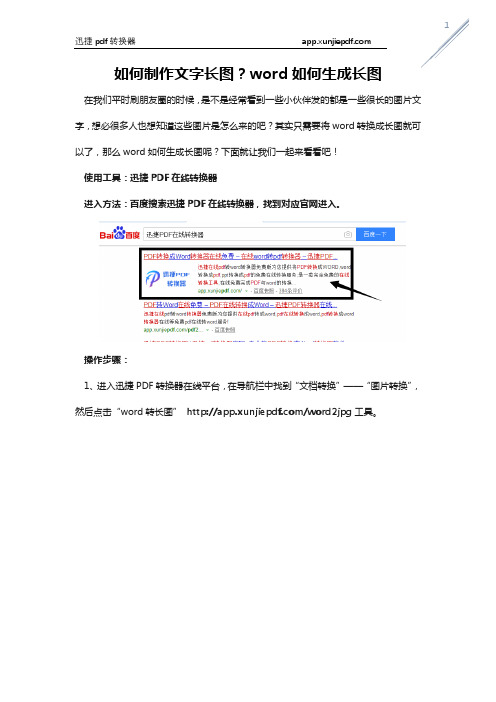
如何制作文字长图?word如何生成长图
在我们平时刷朋友圈的时候,是不是经常看到一些小伙伴发的都是一些很长的图片文字,想必很多人也想知道这些图片是怎么来的吧?其实只需要将word转换成长图就可以了,那么word如何生成长图呢?下面就让我们一起来看看吧!
使用工具:迅捷PDF在线转换器
进入方法:百度搜索迅捷PDF在线转换器,找到对应官网进入。
操作步骤:
1、进入迅捷PDF转换器在线平台,在导航栏中找到“文档转换”——“图片转换”,然后点击“word转长图”/word2jpg工具。
2、进入工具操作界面,找到“选择添加文件”按钮,点击后在电脑中找到需要转换成图片的word文件,添加到工具中。
3、文件添加完成后,我们可以在界面下方看到“自定义设置”,在这里我们可以对转换图片的格式进行设置。
4、设置好转换格式以后,就可以点击“开始转换”进行转换了,过程中我们可以看到转换的进度,耐心等待转换完成即可。
5、最后等待文件转换完成,点击“立即下载”就可以将转换好的图片文件下载保存到自己的电脑中了。
接下来我们一起来看看转换的效果吧!
从上面的图片可以看出,转换出来的图片是不是跟微博上的那些文字长图一模一样呢?按照小编的方法就可以轻松的将word文档转化为图片啦,快去试试吧!。
在电脑上截了多张图片,如何输出为长图?

在电脑上截了多张图片,如何输出为长图?不知朋友们在电脑上截图时,会不会想把多张截图输出为一张长图?比如看某档慢综艺,想把里面的多张充满生活烟火气息的画面输出为一张长图,然后分享给别人看,那么该如何操作呢?小编今天介绍一款实用软件给大家——迅捷视频转换器,它可以帮助我们实现视频截图、视频压缩、视频去水印加水印、视频转换等。
道具:一台电脑一个迅捷视频转换器软件PC版多个视频文件步骤第一步:点击“视频截图”功能在360浏览器上搜索“迅捷视频官网”,在上面对“迅捷视频转换器”软件进行下载安装。
安装成功后,我们双击打开运行软件,在软件主界面里点击选择倒数第三个功能——“视频截图”。
第二步:导入文件在“视频截图”的功能状态栏下,我们需要在功能栏右侧相应的区域把视频文件导进去。
当点击“添加文件”按钮后,文件夹窗口跳出,我们直接选择需要进行截图的视频文件进去即可。
第三步:自定义“截图设置”视频文件添加成功之后,点击视频文件右侧的“截图设置”按钮,进入该窗口进行自定义编辑。
如下所示,我们依据需求,选择连续截图和输出长图,随后进行图片缩放、格式类型的设置。
最后,点击视频文件右下侧的“截取到列表”按钮,那么我们就可以看见窗口右侧出现图片列表了,如果截图截错了,直接点击“情况列表”也可。
最后,在右下角点击“确定”。
第四步:修改输出目录看下图的红圈位置,我们在那里对输出目录进行更改,把截图文件输出到自己想保存的地方;随即,点击“全部截取”按钮,等待截取完毕后,打开文件夹进行查看。
好了,上面就是关于迅捷视频转换器的视频截图的使用教程了,如果你也需要对一些视频进行截图处理,那就去官网下载软件来用吧!希望知道这个软件后能帮助到大家!。
如何通过Photoshop制作长图?

如何通过Photoshop制作长图?
⽤Photoshop(简称PS)制作长图,是软件操作的⼀项基本功能,⼴泛应⽤于⼿机屏幕壁纸、⽹页美⼯设计、商品产品简介⼴告设计、⼩说⽂字截图保存收藏等。
★制作长图⼗分简单容易,⼀般有2种⽅法。
⼀是“新建⽂件”,预先设定图像尺⼨⼤⼩,在条形框输⼊确定的像素数值,然后把备好的图像依次拖⼊图层,调整移动位置,如下图。
★⼆是通过修改“画布尺⼨⼤⼩”,在制作过程中根据需要拉长图像尺⼨,这种运⽤⽐较多、灵活⽅便。
因为⼤多时候我们并不能确定图像具体尺⼨⼤⼩,⽽是边制作边修改。
制作过程中根据实际需要估值尺⼨,拉长图像画布背景尺⼨
,然后再将处理好的单个图像拖⼊图层,排列移动位置。
★拉长后多余的部分可以⽤“裁剪⼯具”剪切成合适尺⼨。
★这是⼀个很简单的基本问题,但有很多新⼿⼀开始对“图像⼤⼩”和“画布⼤⼩”傻傻分不清,容易混淆概念犯错误。
图像尺⼨是指整个图像包括图层的⼤⼩,画布尺⼨只是单纯指图像背景的⼤⼩,修改背景尺⼨不会影响图层⼤⼩。
动⼿练习多了就明⽩了。
★下⾯是我⽤PS制作的长图~时装展⽰和⼩说截图,是不是很有实⽤价值呢?。
在电脑上实现滚动截屏截取长图的方法

在电脑上实现滚动截屏截取长图的⽅法
有时候我们需要把整张⽹页或⽂案截图下来保存,不过类似于QQ的截图软件只能截取当前看到的部分。
当⽹页或⽂案⽐较长的时候,下⾯看不到的部分怎么截取呢?要分多次截图⼜很⿇烦。
今天我就给⼤家介绍下怎么截取窗⼝长图,让滚动截图不在是难题。
1、下载并运⾏FSCapture软件。
出现如图所⽰窗⼝:
2、选择【捕获滚动窗⼝】按钮
3、这时,在窗⼝中会出现红⾊⽅框截图区域如下图所⽰。
4、屏幕右下⾓会出现两个模式可选。
⼀个是⾃动滚动模式,⼀个是⾃定义滚动模式。
⾃动滚动模式截取的是整个窗⼝,⾃定义滚动模式截取的是根据⾃⼰需要截取合适宽度的图⽚。
5、如果选择⾃动滚动模式时,只需单击⿏标左键,⽹页就会⾃动向下滚动进⾏截取,当截取到你认为合适的位置时,按键盘的ESC键,程序停⽌截取并提⽰你保存图⽚,拖动图⽚四周的⼩
⽅块,调整图⽚的⼤⼩后再进⾏保存。
6、如果选择⾃定义滚动模式时,请保持按住Ctrl键,选择合适宽度后,单击滚动条上向下的箭头,软件就会
⼀直滚动截取,当截取到你认为合适的位置时,按键盘的ESC键停⽌并进⾏保存。
电脑怎么截长图(教你6个电脑截图的方法)
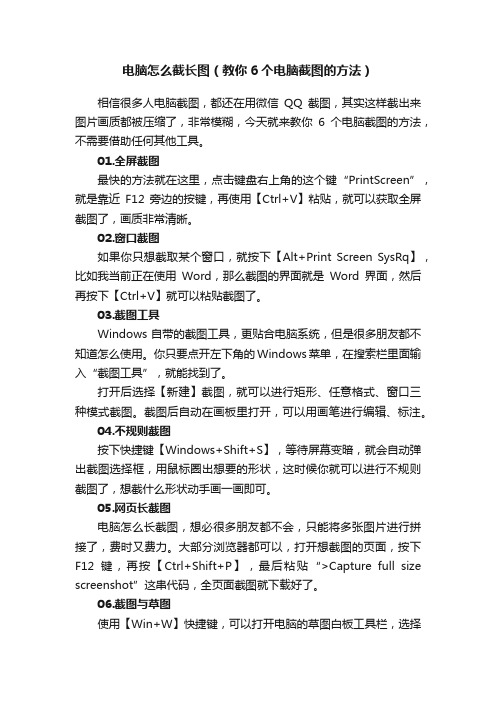
电脑怎么截长图(教你6个电脑截图的方法)相信很多人电脑截图,都还在用微信QQ截图,其实这样截出来图片画质都被压缩了,非常模糊,今天就来教你6个电脑截图的方法,不需要借助任何其他工具。
01.全屏截图最快的方法就在这里,点击键盘右上角的这个键“PrintScreen”,就是靠近F12旁边的按键,再使用【Ctrl+V】粘贴,就可以获取全屏截图了,画质非常清晰。
02.窗口截图如果你只想截取某个窗口,就按下【Alt+Print Screen SysRq】,比如我当前正在使用Word,那么截图的界面就是Word界面,然后再按下【Ctrl+V】就可以粘贴截图了。
03.截图工具Windows自带的截图工具,更贴合电脑系统,但是很多朋友都不知道怎么使用。
你只要点开左下角的Windows菜单,在搜索栏里面输入“截图工具”,就能找到了。
打开后选择【新建】截图,就可以进行矩形、任意格式、窗口三种模式截图。
截图后自动在画板里打开,可以用画笔进行编辑、标注。
04.不规则截图按下快捷键【Windows+Shift+S】,等待屏幕变暗,就会自动弹出截图选择框,用鼠标圈出想要的形状,这时候你就可以进行不规则截图了,想截什么形状动手画一画即可。
05.网页长截图电脑怎么长截图,想必很多朋友都不会,只能将多张图片进行拼接了,费时又费力。
大部分浏览器都可以,打开想截图的页面,按下F12键,再按【Ctrl+Shift+P】,最后粘贴“>Capture full size screenshot”这串代码,全页面截图就下载好了。
06.截图与草图使用【Win+W】快捷键,可以打开电脑的草图白板工具栏,选择【全屏截图】功能,就可以快速截取全屏,并且导入到截图与草图画板里,可以对截图进行绘画标注和裁剪处理。
图片处理工具:电脑截图后期需要编辑处理,可以试试【迅捷图片转换器】,支持上百种图片各种转换,还可以批量转换Heci、Raw等特殊格式。
此外还提供图片压缩、图片转文字、智能证件照、图片编辑、照片修复等多种功能,满足了大家对图片编辑处理的各种需求。
制作长图的方法

制作长图的方法
制作长图的方法有很多,以下是比较常用的几种方法。
首先,可以使用叠加技术,将任意个尺寸的文件或图片进行叠加,以生成新的更大尺寸的图片。
例如,你要制作一张 3000x1000 的长图,你可以将 3 张 1000x1000 的文件叠加,就可以在不缩放的情况下,
得到所需的长图。
其次,你可以使用缩放技术,直接把尺寸较小的图片放大到需要
的尺寸。
但是要注意,放大的图片质量会变差,所以此时你可能需要
调整图片的清晰度等参数,以减少放大之后的失真。
第三,也可以使用图形合成技术,将一系列相关图片合成至一张
大图中。
此时,你可以仿照产品及设计元素的视觉风格,把不同的图
片以美观的方式组合起来,从而得到一张完整、精美的长图。
最后,也可以使用非线性编辑技术,在搭建基本框架后,继续完
善长图的细部。
这里,你可以根据需要,调整图片的尺寸,把字体及
图层完美组合起来,最后得到一张符合要求的长图。
华为笔记本截图快捷键长截屏
华为笔记本截图快捷键长截屏
华为笔记本的长截屏功能提供了便捷的方式来截取整个屏幕内容,无需多次截取滚动页面。
通过使用快捷键,用户可以轻松地进行长截屏操作。
下面我们将介绍华为笔记本上如何使用快捷键进行长截屏。
步骤一:打开要截取的页面
首先,确保你打开了需要进行长截屏的页面或软件程序。
可以是任何页面,比如网页、文档、图片,甚至是某个软件的界面。
步骤二:按下快捷键
在华为笔记本上,进行长截屏的快捷键组合是Fn + Alt + A。
这意味着同时按下键盘上的Fn、Alt和A键。
当你按下这个组合键之后,屏幕会有一个闪烁的效果,代表长截图已经开始。
步骤三:滚动页面
接下来,你可以使用鼠标或触控板来滚动页面,截取整个页面的内容。
无需多次截图,只要一次操作即可完成整个页面的截取。
步骤四:保存截图
在完成滚动后,再次按下Fn + Alt + A组合键,截图内容将被保存。
保存后你可以选择保存的文件名和路径,将长截图保存到指定位置。
这就是在华为笔记本上使用快捷键进行长截屏的简单步骤。
通过这个方法,你可以快速而方便地截取整个页面的内容。
在日常使用中,长截屏功能可以极大地提高工作效率,特别是处理需要整页展示的信息时非常方便。
希望这篇介绍对你有所帮助,祝你在使用华为笔记本时能够更加得心应手!。
如何用电脑系统画图工具制作长图
如何用电脑系统画图工具制作长图
如何用电脑系统画图工具制作长图
1、事先从网上下载四张图片。
2、打开画图工具。
我们可以用win+R快捷键打开“运行”,输入mspaint,点击“确定”打开。
3、点击左上角“查看”,勾选“标尺”和“网络线”,方便后面编辑图片,并用鼠标点击拖动画纸右下角使其呈现合适大小。
4、编辑正式开始。
点击左上角“主页”,单击“粘贴“下方的小倒三角,选择”黏贴来源“。
5、选中第一张图片,点击”打开“,效果如图所示。
6、把鼠标移到图片右下角位置,按住鼠标左键不放并向左上角移动,直到图片的长和宽分别是400和250,当然你也可以选择其他的尺寸,松开鼠标。
7、重复4、5、6打开第二张图片,然后把它拖到到如图所示的位置,注意尺寸。
8、用同样的方法添加后面的两张图片并拖动到图示位置,然后用鼠标把画纸大小调整到与合成的大图边缘相切的.位置。
比较下面两幅图,我们可以看到画纸大小调整前后图片区域外的差别。
9、完成,保存图片。
10、这是用系统照片查看器看图片的效果。
11、选择不同的排列方式,我们也可以制作出下面的这种效果,还有其他的效果,大家可以自己尝试。
win10电脑自带的滚动截图功能,让你轻松截取长图!
win10电脑自带的滚动截图功能,让你轻松截取长图!
关于截图,我们电脑一族肯定不会陌生。
小编之前也有写过有关电脑截图的方法,如《电脑系统自带的截图功能,使用起来同样方便快捷!》。
截屏的方法有很多,但是有时候我们会遇到比电脑屏幕还大的图,比如网站上的长图、N条引用的评论。
你要怎么截取呢?是不是最多只能截全屏?还是要做到第三方的截图软件呢?
下面小编给你介绍一种win10电脑自带的滚动截图功能,让你轻松截取整个页面的图片!
1、打开win10自带的edge浏览器,在网页右上角找到“添加笔记”的图标。
2、点击“剪辑”图标,屏幕上的鼠标指针会变成“+号”,这个时候按住鼠标不松手,拖动出需要截图的界面。
3、当松开的时候,会出现“已复制”的提示,然后打开word、画图等工具,就能把刚才的截图粘贴出来啦。
(点击文件—另存为—JPEG图片,就可将截下来的图片保存在电脑上了)
4、敲击键盘上“Esc键”,即可退出截图的功能。
使用QQ实现电脑截长图
使⽤QQ实现电脑截长图由于需要截腾讯会议到会⼈名单,⼀张⼀张截真的太⿇烦了,于是打算电脑截长图。
)
⽹上说的⽤windows⾃带浏览器,(不⾏)只能截⽹页,不能截其他的。
还有说⽤shareX,实施不太⽅便,⿎捣半天也没成功截到我想要的结果。
最后,我还是要感叹电脑QQ的强⼤,截图功能优秀。
具体操作如下:
⾸先,使⽤qq截图的默认快捷键“Ctrl+Alt+A”打开截图⼯具
找到截图⼯具(⼩剪⼑✂ ),点击屏幕截图,选取初始页⾯
初始页⾯选取之后,点击长截图选项
点击之后,滚动初始页⾯,形成长截图
这就是长截图,点击下载按钮。
电脑做长截图就完成了!
参考:。
- 1、下载文档前请自行甄别文档内容的完整性,平台不提供额外的编辑、内容补充、找答案等附加服务。
- 2、"仅部分预览"的文档,不可在线预览部分如存在完整性等问题,可反馈申请退款(可完整预览的文档不适用该条件!)。
- 3、如文档侵犯您的权益,请联系客服反馈,我们会尽快为您处理(人工客服工作时间:9:00-18:30)。
告别反复截屏,电脑上做出长图其实很简单!
作为一名“资深”的电脑办公达人,今天我们聊下有深度的话题吧!
平时,无论我们是保存聊天对话、剪藏文章段落,又或者是将备忘录里的随笔分享到网上,我们都需要用到长截图。
手机的话,我们都知道都是可以直接截长图的,那么电脑的长图应该如何截取呢?
以往老编在电脑上进行长截图的方法只有分别截取多张不同位置的截图,随后用制图软件拼接起来。
我相信,这么干绝对不止我一个!不接受反驳!!
但其实,想要在电脑上截长图还是很简单的。
就不一样了,利用金舟截图软件可截取网页长图,选择“滚动捕捉”功能即可,下面是详细的操作方法,希望能帮到大家!
操作步骤:
第一步、打开截图软件后,选择“屏幕截图”-“滚动捕捉”;
第二步、然后,单击鼠标右键,进入以下窗口;在这里选择根据自己的需要,选择窗口或者自定义区域捕捉;
如下图,选择需要捕捉的窗口(注意:需要提前将内容打开至桌面);
此步骤);
如下图,自定义选择需要录制的区域;
第四步、现在,点击“开始捕捉”即可;
第五步、在刚刚选中的窗口中,软件将会开启“滚动式”截图,过程需要几秒;完成内容截图后,跳转以下窗口,在这里,点击“根据捕捉设置保存”就可以了。
第六步、此时,图片已经完整的截好,选中右键可对其进行相对应的处理。
怎么样?这个软件截图很方便吧!。
